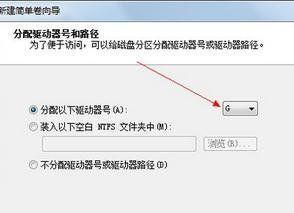当我们购买电脑时,常常会发现电脑只有一个C盘,这个问题可能导致我们的存储空间有限,无法存放更多的文件和软件。然而,我们可以采取一些措施来解决这个问题,并且提升电脑性能。本文将为您介绍一些方法来优化存储空间,使您的电脑更高效地运行。
1.清理临时文件
-删除临时文件可以释放存储空间,提升电脑性能。
-在C盘中搜索并删除所有临时文件,包括系统临时文件、浏览器缓存和其他应用程序产生的临时文件。
2.移动个人文件
-将个人文件,如图片、音乐、视频等,移动到其他分区或外部硬盘上。
-创建新的文件夹并设置为保存个人文件的目标路径,在C盘上留下更多的空间。
3.卸载不必要的程序
-检查电脑中安装的软件,并卸载不常用或不需要的程序。
-控制面板中的程序和功能选项可以帮助您找到并卸载这些程序。
4.压缩文件和文件夹
-将一些文件和文件夹进行压缩,以减少它们占用的空间。
-在C盘上选择要压缩的文件或文件夹,右键单击并选择“属性”,然后勾选“压缩此驱动器以节省磁盘空间”。
5.清理垃圾文件
-使用专业的清理软件,如CCleaner等,清理垃圾文件。
-这些软件可以扫描并清理系统中的无用文件,帮助释放存储空间。
6.将系统备份移动到其他分区
-将系统备份文件从C盘移动到其他分区,以释放存储空间。
-在C盘上搜索并找到系统备份文件,将其复制到其他位置,并删除原始备份文件。
7.安装软件到其他分区
-在安装新软件时,选择将其安装到其他分区,而不是默认的C盘。
-在安装向导中选择自定义安装选项,并更改目标路径。
8.使用云存储
-将一些重要的文件和数据存储到云存储空间中。
-通过使用云存储服务,可以将部分数据从C盘转移到云端,释放出更多的存储空间。
9.增加硬盘容量
-考虑增加硬盘容量,通过添加新的硬盘或升级现有的硬盘。
-增加硬盘容量可以在不改变现有系统的情况下扩展存储空间。
10.调整虚拟内存
-将虚拟内存从C盘移动到其他分区,以减轻C盘的负担。
-在系统属性中选择“高级系统设置”,在性能选项中找到虚拟内存,并设置为其他分区。
11.禁用休眠功能
-禁用电脑的休眠功能,以释放休眠文件占用的空间。
-在控制面板中的电源选项中,调整休眠模式并禁用它。
12.使用外部存储设备
-使用外部存储设备,如USB闪存驱动器或移动硬盘,来存储重要的文件和数据。
-将这些文件从C盘移动到外部存储设备,以腾出更多的空间。
13.整理和优化磁盘
-使用Windows自带的磁盘清理和磁盘碎片整理工具来优化C盘。
-这些工具可以清理垃圾文件并整理磁盘碎片,提高磁盘性能。
14.定期清理下载文件夹
-下载文件夹中的文件可能占用大量存储空间。
-定期清理下载文件夹,删除不再需要的文件。
15.
通过清理临时文件、移动个人文件、卸载不必要的程序、压缩文件和文件夹等方法,我们可以优化C盘的存储空间,并提升电脑的性能。同时,通过增加硬盘容量、使用云存储和外部存储设备等方式,我们还可以进一步扩展电脑的存储能力。通过采取这些措施,我们可以更好地管理电脑的存储空间,使其更高效地运行。